Slik legger du til kamerawidget på Samsung Galaxy

One UI 6-oppdateringen lar brukere legge til kamerawidgets på Samsung Galaxy-telefoner for å tilpasse etter deres smak.

One UI 6-oppdateringen lar brukere legge til kamerawidgets på Samsung Galaxy-telefoner for å tilpasse etter deres smak. Så du kan ta bilder eller spille inn videoer på din Samsung Galaxy-telefon umiddelbart med innstillingene for bildeopptak, uten å måtte gå inn på kameraet for å sette opp bildet på nytt. Artikkelen nedenfor vil guide deg hvordan du legger til kamerawidget på Samsung Galaxy.
Instruksjoner for å legge til kamerawidget på Samsung Galaxy
Trinn 1:
Ved skjermgrensesnittet på Samsung Galaxy-telefonen trykker og holder vi skjermen og velger Widget nederst.
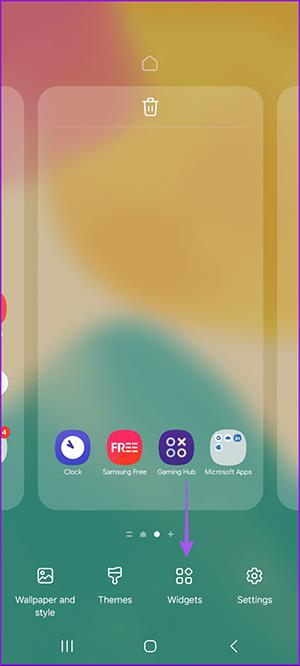
Steg 2:
Vis widgets for telefonen, brukere klikker på kamerawidgeten for å legge den til telefonskjermen. Klikk på Legg til for å legge til på skjermen.

Trinn 3:
Du vil nå se alternativer for å endre kameraverktøyet på Samsung Galaxy. Hvis du vil endre navnet på visningsverktøyet , klikker du på Tittel og skriver inn et nytt navn.
Startmodus- delen vil velge startmodus så snart kameraverktøyet åpnes.
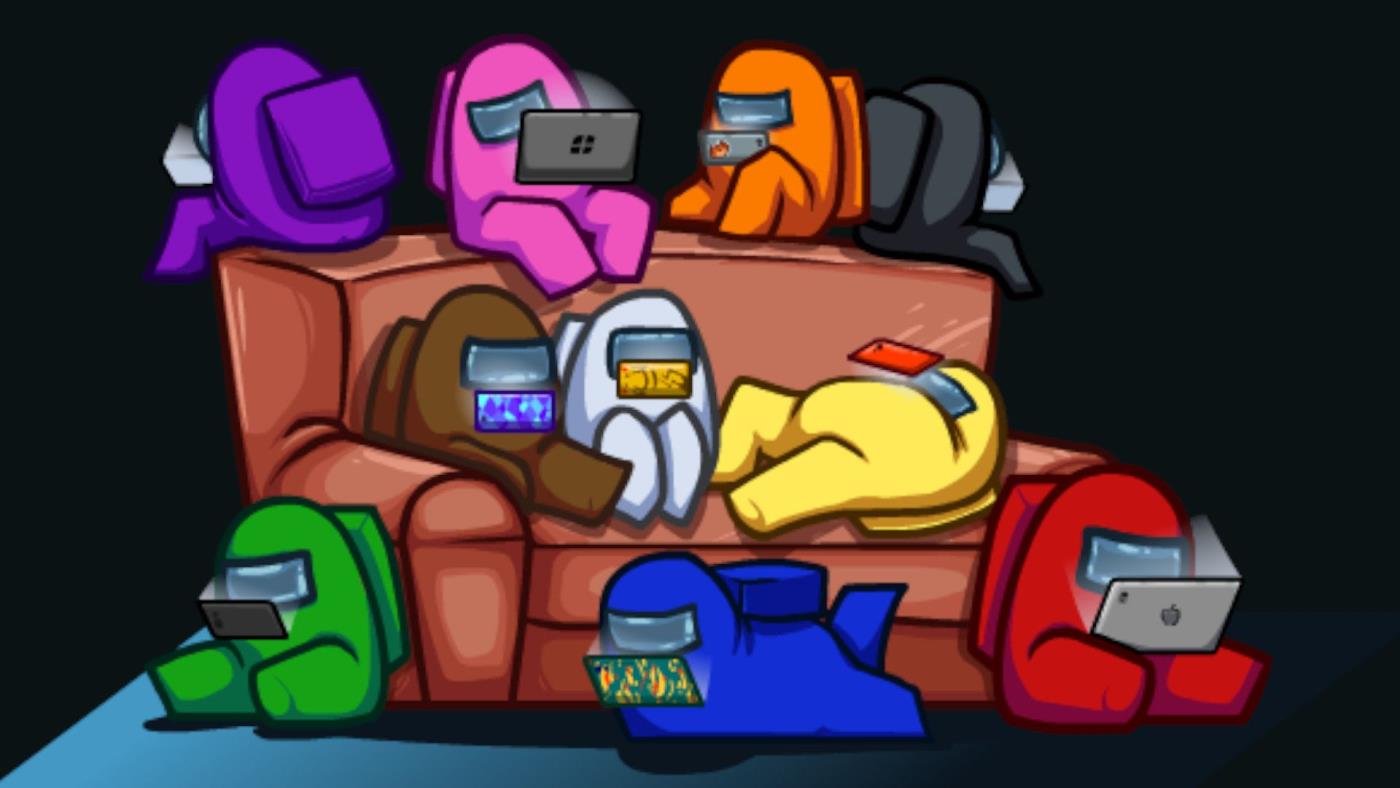
Trinn 4:
For å justere hvor du vil lagre bilder og videoer , klikk Lagre bilder og videoer for å justere mappen. Widget-bakgrunn vil velge bildet du vil vise som bakgrunn for widgeten.
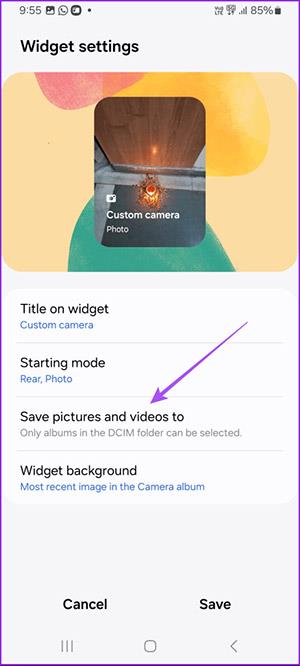
Etter å ha angitt alle elementene, klikker brukeren på Lagre for å lagre.
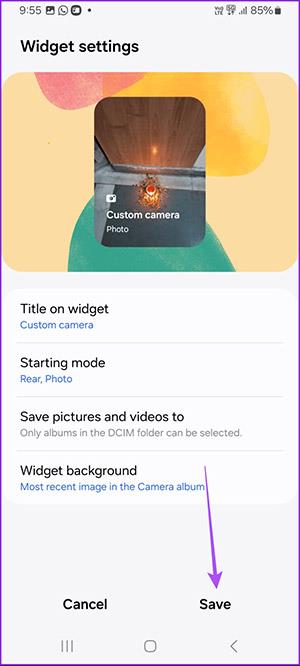
Trinn 5:
Når du vil endre verktøyinnstillingene, trykk og hold verktøyet på telefonskjermen og velg Innstillinger. Innstillingsgrensesnittet for verktøyet vises umiddelbart.
Trinn 6:
Hvis vi vil fjerne kameraverktøyet fra Samsung-telefonskjermen, trykker vi og holder på verktøyet og velger Fjern for å slette det.
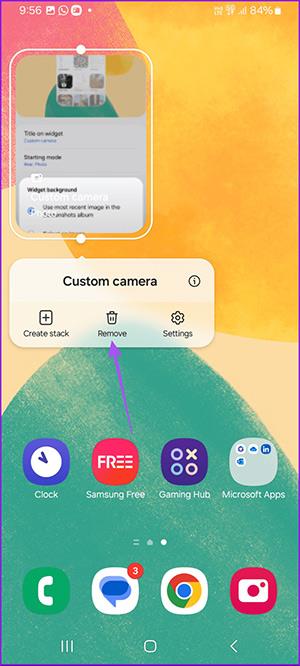
Gjennom sanntids tale-til-tekst-konverteringsfunksjonene innebygd i mange inndataapplikasjoner i dag, har du en rask, enkel og samtidig ekstremt nøyaktig inndatametode.
Både datamaskiner og smarttelefoner kan kobles til Tor. Den beste måten å få tilgang til Tor fra smarttelefonen din er gjennom Orbot, prosjektets offisielle app.
oogle legger også igjen en søkehistorikk som du noen ganger ikke vil at noen som låner telefonen din skal se i denne Google-søkeapplikasjonen. Slik sletter du søkehistorikk i Google, kan du følge trinnene nedenfor i denne artikkelen.
Nedenfor er de beste falske GPS-appene på Android. Det hele er gratis og krever ikke at du roter telefonen eller nettbrettet.
I år lover Android Q å bringe en rekke nye funksjoner og endringer til Android-operativsystemet. La oss se forventet utgivelsesdato for Android Q og kvalifiserte enheter i den følgende artikkelen!
Sikkerhet og personvern blir stadig større bekymringer for smarttelefonbrukere generelt.
Med Chrome OSs «Ikke forstyrr»-modus kan du umiddelbart dempe irriterende varsler for et mer fokusert arbeidsområde.
Vet du hvordan du slår på spillmodus for å optimalisere spillytelsen på telefonen din? Hvis ikke, la oss utforske det nå.
Hvis du vil, kan du også sette gjennomsiktige bakgrunnsbilder for hele Android-telefonsystemet ved å bruke Designer Tools-applikasjonen, inkludert applikasjonsgrensesnittet og systeminnstillingsgrensesnittet.
Flere og flere 5G-telefonmodeller lanseres, alt fra design, typer til segmenter. Gjennom denne artikkelen, la oss umiddelbart utforske 5G-telefonmodellene som vil bli lansert i november.









